- 分类3000+
- 产品3000+
- 服务3000+
- 厂商3000+
- 用户3000+
- 智慧校园疑难问题大家一起去解决
 教育数字化知识图谱
教育数字化知识图谱
登录查询教育数字化知识信息
打开微信扫一扫
 教育数字化知识图谱
教育数字化知识图谱
打开微信扫一扫

站点信息管理员使用手册
个性化信息门户平台( WebPlus Pro )是指导用户快速搭建企业级信息门户网站的平台工具,通过整合其他结构化、非结构化的信息及各类应用系统,向用户提供便捷、丰富的平台体验。
WebPlus Pro 动态建站系统以知识管理为核心思想开发设计,具备简单、实用、安全、高效等特点。
您可以在 WebPlus Pro 平台轻松地维护和管理本站的栏目以及数据内容的维护
输入后台地址以及对应的用户名密码:例如: http://170.18.10.110/

操作方式:
信息管理员进入后台后,请点击后台右上角,账号名称处,方可进入个人中心页面

备注:如果学校做了统一身份认证,该处修改密码无效
操作方式:
第一次登录时会自动跳出个人设置页面
如果并非第一次登录,请点击后台右上角,账号名称处;

点击个人信息中的个人设置按钮,进入个人信息页面
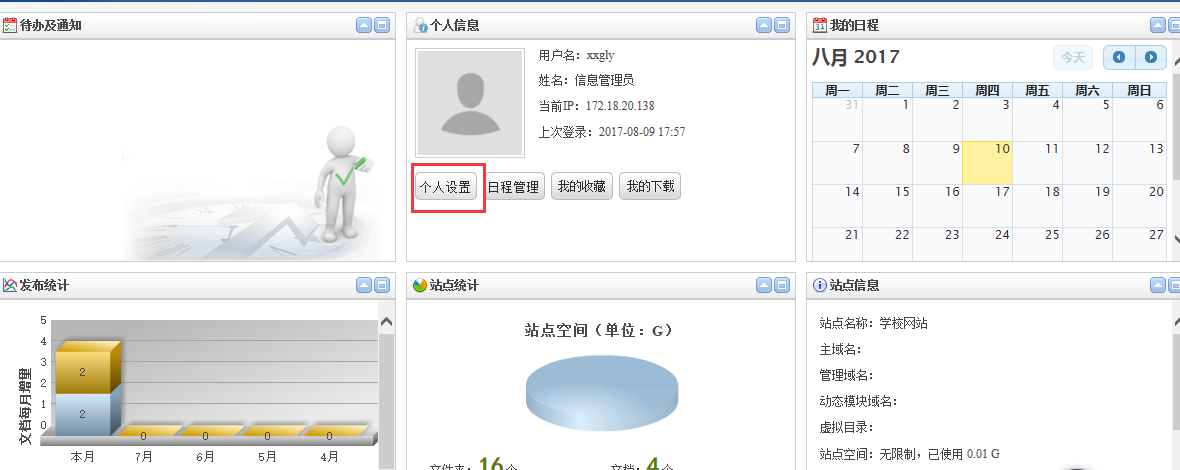

信息管理员拥有对文章的权限,其中也有对信息起草员送审文章的审核权限,当有待审文章时,此处会显示。
收藏夹:操作者可根据自身需要,将常用功能模块拖拽至此处;
我的日程:在个人信息模块处可进行日程的添加,添加后的日程会在我的日程中显示。
发布统计:统计该网站文章的发布量。
站点统计:对该站点的占用空间以及文件夹,栏目的统计显示。
站点信息:显示该站点的站点名称,域名等信息。
网站群平台中的栏目是用于前台展示,它将一个或多个文件夹中的信息呈现于页面上
操作方法:
网站建设 ----- 栏目管理
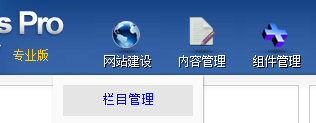
增加、修改、删除:字面意思。操作:进入栏目管理后,左侧选中父栏目,在右侧进行栏目的增加,修改,删除操作。
导入栏目、导出栏目:栏目的批量导入或导出功能。导入时请根据示例表格填写栏目名称。
排序、移动:字面含义。备注:在操作时需先选中待处理的栏目,再点击排序或移动按钮。
信息来源:栏目用于承载一个或多个文件夹中的文章信息,默认在创建栏目时会创建同名文件夹,此时栏目的信息来源就是那个同名的文件夹,设置栏目的信息来源即可以将一个或多个文件夹中的文章显示在同一个位置。(例如:首页上的最新新闻的内容是学校新闻以及通知公告的集合并按照时间顺序显示。)
如何给栏目加链接:
备注: 栏目的外链可分为:站内链接(链接到本网站中其他栏目或者文章中)
站外超链接(链接到其他网站或者网页中)
具体操作方法:
站内链接: http://pro.webplus.net.cn/_s80/4e/8f/c1237a20111/page.psp
站外超链接: http://pro.webplus.net.cn/_s80/4e/b5/c1238a20149/page.psp
网站群中的文档管理用于存放文章,信息管理员最常用的操作编辑文章就是在文档管理中实现
操作方式:
内容管理 ---- 文档管理,点击进入
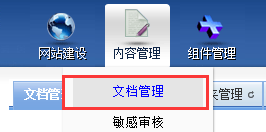
左侧点击任一文件夹,右侧点击文档管理,开始写文章
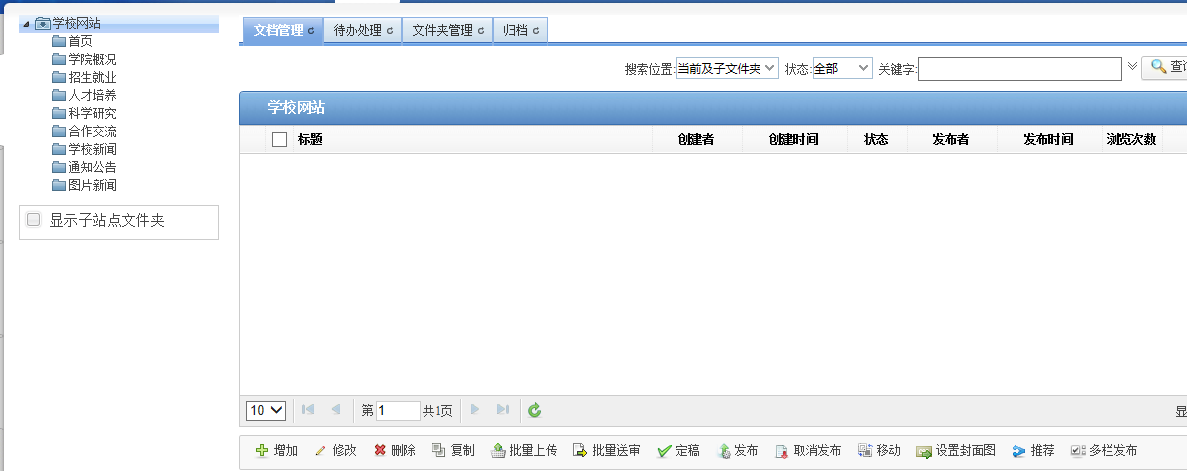
增加、修改、删除、复制、移动:字面含义。表示在该文件夹下进行文章的增加,修改,删除、复制或移动操作,注意:删除的文章在回收站内,以避免误操作。
定稿:文章为定稿状态,文章后台显示,前台页面不显示。
发布:文章为发布状态,文章后台、前台都显示。
取消发布:和发布为对应功能,用于撤销发布状态的文章。
设置缩略图:针对首页上是以图片形式显示的文章,设置文章中某一张图片为封面图显示在页面上。
推荐:用于将某篇文章推荐到其他允许推荐的站点中。
信息管理员最主要的任务是对文章的编辑功能,下面我们来认识一下编辑器。
操作方式:
左侧选中需要发布文章的文件夹,右侧点击增加按钮,进入编辑器页面:
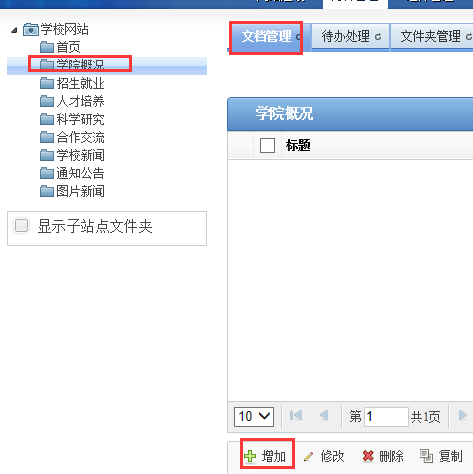

标题:文章的标题,必填项。标题后面有设置标题颜色,加粗以及置顶按钮。
引题,短标题,副标题:根据文章需求进行添加。
外链:根据实际需要进行添加,外链分为站内链接以及站外超链接,
超链接:文章中的文字或者图片加超链接
插入图片、视频、音频、附件:
图片:可以通过本地上传和远程图片两种方式上传图片。同时,可设置根据需要设置图片宽高,默认宽度为 800px ,高度自适应。默认允许上传图片大小为 100M 。相机拍摄的照片建议先用图片处理软件处理下大小,否则会影响页面图片加载速度。
视频:视频上传可选择本地上传也可直接获取网络地址,允许上传的视频格式为: mp4 、 flv 、 avi 、 rmvb 、 rm 、 wmv 、 swf 。允许上传视频大小为: 500M 。现由于手机端应用比较多,由于手机浏览器的原因,只支持 mp4 类型下的 H264 格式。
视频上传需先选中居中样式,否则视频不居中:
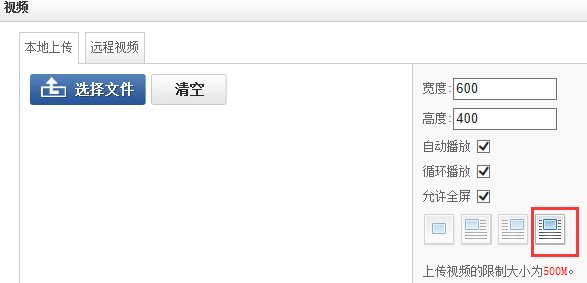
附件:上传限制为: 图片 100M 、 文档 100M 、 视频 500M 、 音频 100M 、 其他 100M
导入 Word/Excel/PPT 文件:您可以在文档中上传 doc 、 docx 格式的 word 文件, xls 、 xlsx 格式的 Excel 文件和, ppt 、 pptx 格式的 PPT 文件
说明:
上传文件时可以选择“导出 HTML 格式( html )”或“导出百度文库格式 (swf)” 两种展示方式。
Html 格式适用于内容比较剪短的文档; swf 格式适用于内容比较长,不想让人复制的文档。
首行缩进:文章中的首行缩进,请务必使用首行缩进功能处理,不要使用空格去处理。
清除格式:在文章复制进编辑器或者从 word 中使用 html 格式导入后,带有了格式,为保证页面样式一致,请使用清除格式按钮,清除文章中不必要的格式,文字的字体,字号,行间距,统一在页面中定义。
基本属性:根据需要自行添加
设置缩略图:设置文章中的某一张图或者重新上传一张图作为该文章的示意图。(作用同 5.1 常用功能中设置缩略图一致)
发布时间:默认文章的发布时间为网站群服务器当前时间,此处可修改发布时间。
发布至:可将当前文章发布至其他栏目中,注意:引用功能,文章源只有一个,建议使用复制;
保存,预览,定稿,发布,取消:文章完成,根据需要选择是否要发布或定稿。
文章中的待办处理,存放的是,信息起草员送审上来的文章,或者其他站点推荐过来的文章

此处可进行文件夹的增加,修改,删除等操作
增加、修改、删除:对父文件进行增加,修改,删除的操作,删除文件夹的前提是文件夹下不存在文章,否则先删文章再删文件夹。
排序:选中文件夹后,点击排序按钮,排至合适位置。
移动、合并:移动或合并文件夹会连同文件夹下的文章一并移动或合并。
您可以在“归档”页面,查看、删除已归档文档,还可以将已归档的文档还原到归档前的文件中。
归档后的文章在前台页面不展示。
问:如何统一设置格式:
答:创建者在创建文章时:
如果直接在编辑器中编写,不要加任何样式 ( 字体,字号,行间距 ) ,格式我们会在页面上统一控制(按照部门提出的格式)
如果文章是在 word 中编辑好的,使用平台的 word 导入功能,或者从其他网站上复制下来的文章,清除格式具体方法请查看链接:
http://pro.webplus.net.cn/_s80/5a/73/c1234a23155/page.psp
问:如何调整文章的显示顺序:
答:页面文章的排序,默认是按照发布时间进行排序,修改文章显示顺序可以通过修改发布时间来处理,或者使用手动排序,具有操作方法请查看链接:
Http://pro.webplus.net.cn/_s80/4e/a2/c1237a20130/page.psp
问:如何设置文章置顶,加粗
答:具体操作方法: http://pro.webplus.net.cn/_s80/59/bf/c1238a22975/page.psp
问:为什么编辑文章时标题前面有锁
答:文章标题前面有锁, 1. 锁是打开状态的,表示文章被非正常关闭。 2. 锁是关闭的,表示有人正在打开编辑这篇文章,不可同时操作。
问:后台刚新增或删除了一篇文章,但是前台页面没有增加或删除文章
答:后台和前台页面是不同的两台服务器,数据之间需要通过传输,传输需要时间,如果想立即看效果,请点击后台右上角的预览页面按钮进行查看。
![]()
